
ハードオフ徳島アワーズ店にて
何やら新しめのノートPCが6980円
Core i5 3210M
4GB
HDDなし
ブルーレイドライブ
液晶に立て線あり
バッテリー・ACアダプター付属
それなりに年数の経ってるPCではありますが
自分の中では第2~3世代以降のCore iシリーズであれば
新し目と思っています
状態はきれい。液晶に難あり

ACアダプターは袋の中に入ってるのでジャンク箱から
同じ出力のACアダプターをほじくりだして通電チェックコーナーへGO!
画面端から5ミリくらいのところに
沙羅曼蛇のレーザーのような2ドット幅の螺旋状の縦線が入ってます
このレベルなら全く気にならないし液晶を交換すればいい
BIOSを起動して問題なさそうなのを確認してレジへ持っていきました
ハードオフはWindowsのPCを買う場所ではないと思ってますが
たまにこういう掘り出し物があるから衝動的に無駄遣いしちゃう

状態ですが天板に小傷がそれなりにあるんですが
キーボードは新品かと思うほどきれい。
手垢や手の油などまったく見られません
前の持ち主はキーボードカバーをつけていたんでしょうかね
ちなみに型番の末尾にKSが付いてるのでケーズデンキオリジナルモデルです
キーボードが抗菌仕様になっています
SSDをセットしWindows10をインストール
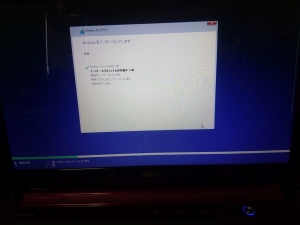
HDDが付いていませんでしたが
正直中古ノートPCのHDDは要らない。
どうせSSDに変えるので無しで安くなるならそれでいい。
つーわけで安い時に買い込んで常備してるSSDを取り付け
Windows10をインストール。
今回は240GBのSSDを使用。
残念ながらこの機種はmSATAスロットは無いようですので
いつぞやか拾ってきたNECのマシンのように
OSはmSATA SSD、データはHDDといった構成にはできません
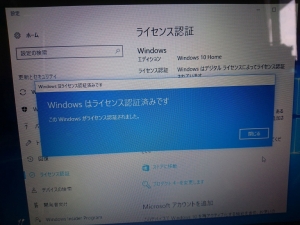
認証が通らなかったので本体裏面に貼ってある
Windows7のプロダクトキーを入力してライセンス認証OK。
つまりジャンクで拾ってくる際、最低でもWindows7のPCでないと
Windows10が使えないということ
バッテリーのもちもなかなかいい

中古ノートPCを買った際に気になるのがバッテリーの劣化具合。
BBENCHで測ってみたところスリープがかかる10%のところまでで1時間30分

その後、残りの10%が頑張るようで0%になるまでで合計2時間弱。
メーカー公称がJEITAで2時間30分らしいのでまあ、こんなものでしょう
普通に使うと1時間もつか否かってところですがこのくらいが仕様のようです
キーボードカバー入手
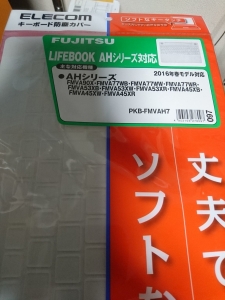
せっかくキーボードがきれいなのでカバーを買ってきました
現行商品用のものですが・・・

スクロールパッドにちょっとかぶりますがぴったりです
ちょっと切り取ってやりました
ナイロンのような素材でキータッチは結構変わっちゃうんですが
汚れや水滴からある程度ガードできます。
もっと柔らかいシリコン製のもあります。
ちょっと値段は上がりますがこっちのほうが見た目はきれいですね。
完璧にしたいので液晶はやっぱり交換しちゃう
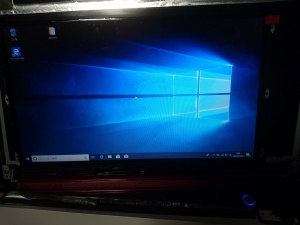
さて、普通に使う分には液晶の立て線はほとんど気にならないんですが
気分的に直してやりたいと思ったので液晶を交換することに。
発注をかける前に手持ちで別機種の12.5インチの液晶が余ってたので
そいつをつけてみる。。
綺麗に映るので液晶の故障で間違いないです
液晶が届いた後でマザーや液晶ケーブルの故障と発覚したらつらいので。。。

発注してた15.6インチの液晶が届きました
オクでクーポンとポイント使って6500円くらい。
|

元の液晶はLP156WH3 (TL)(AB)なのですが
互換性のある液晶が届いたようです
1366×768・ネジ穴あり・LVDS40ピン・コネクタの位置は
表面向かって左下という条件に合えば問題なく使えるはずです
おそらく1レーンしか配線がないのでフルHDへの換装は無理かなぁと。。
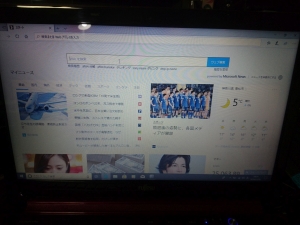
交換途中の写真がないので割愛しますが
目隠しのゴムを外し、ベゼルをペリペリとひっぺがして
ネジ止めされてる液晶を外す
LVDSコネクタを外して入れ替えるだけ。
バックライトのチップヒューズが飛ぶ可能性があるため
必ずバッテリーは外しましょう。
↓過去記事とあまり作業は変わらないのでそちらを参照

立て線も無くなり、完璧な状態になりました
メモリも余ってた4GBを追加して8GBに増設。
2012年夏モデルなので既に6年半が経っていますが
現在でも余裕で仕えるスペックです。
SSDにしたので起動も爆速。
無線LANが5GHz非対応だったりと若干の設計の古さを感じますが
機会があれば無線LANボードの換装などもやってみようと思います
追記・CPUを交換しました

CPUをCore i7へ交換しましたのでその記事です。




![[商品価格に関しましては、リンクが作成された時点と現時点で情報が変更されている場合がございます。] [商品価格に関しましては、リンクが作成された時点と現時点で情報が変更されている場合がございます。]](https://hbb.afl.rakuten.co.jp/hgb/17e2ad0c.5569c940.17e2ad0d.7b052ca8/?me_id=1362856&item_id=10000981&m=https%3A%2F%2Fthumbnail.image.rakuten.co.jp%2F%400_mall%2Foneoo%2Fcabinet%2Fpd03%2Fn-lcd143.jpg%3F_ex%3D80x80&pc=https%3A%2F%2Fthumbnail.image.rakuten.co.jp%2F%400_mall%2Foneoo%2Fcabinet%2Fpd03%2Fn-lcd143.jpg%3F_ex%3D128x128&s=128x128&t=picttext)


コメント